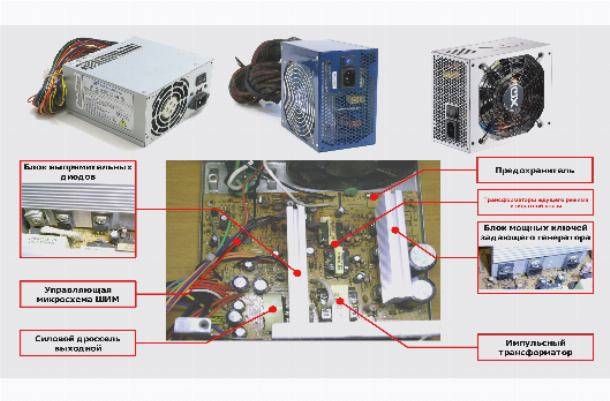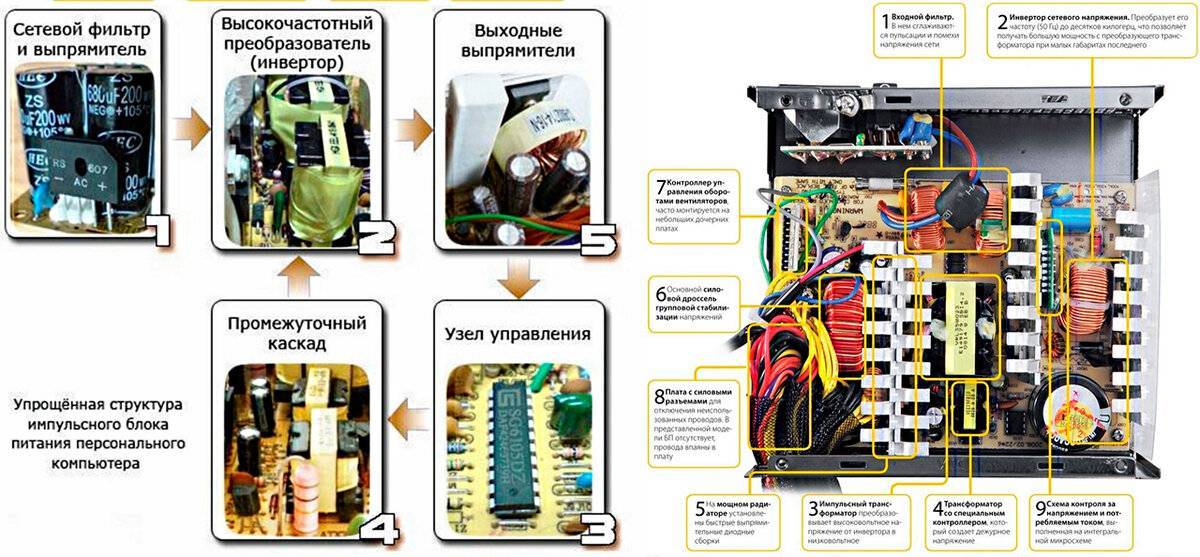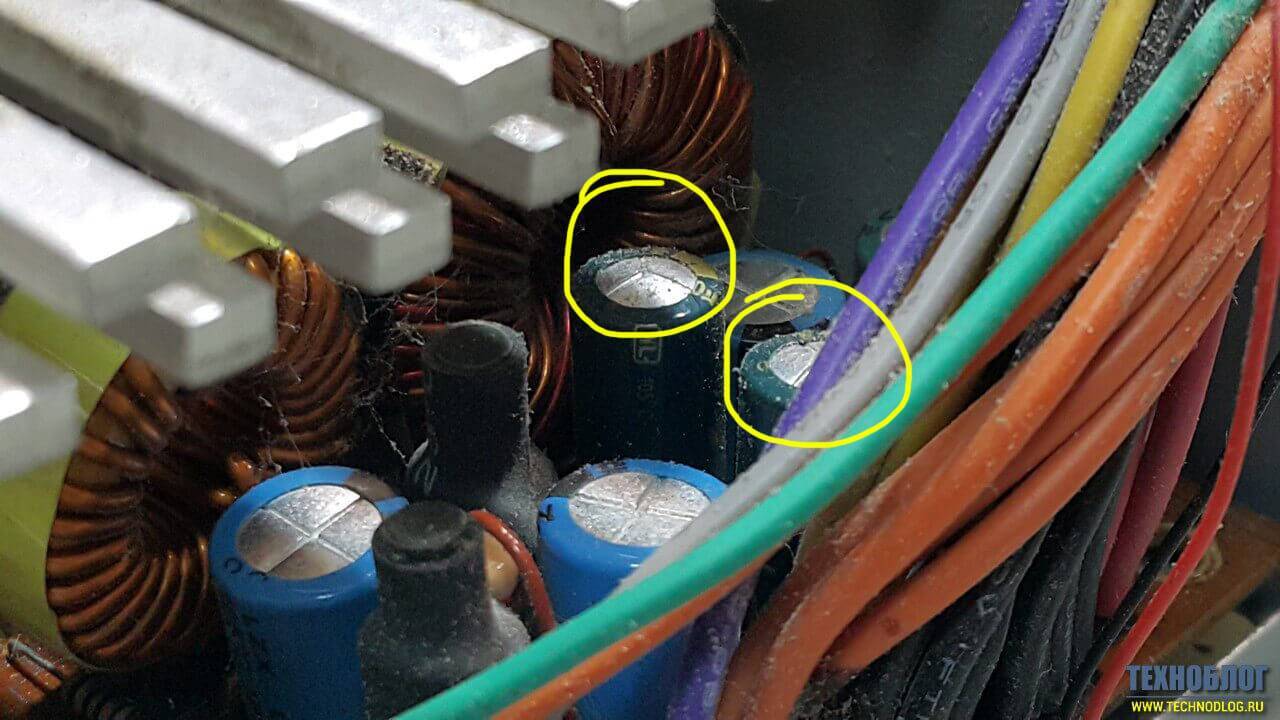Способ 2. Проверка БП мультиметром
Для проверки мультиметром понадобятся достаточно тонкие щупы, для того чтобы мы могли достать контакт в проводе с задней части коннектора.
Ничего из корпуса не вынимаем. Диагностику проводим с коннектором питания в материнской плате и подключенным к сети блоком питания.
Смотрим схему коннектора и сверяем с замерами на мультиметре.
Схема 24-pin коннектора БП
- Черный – земля (он же минус или масса);
- Желтый – 12V, допускаются отклонения +-5% от 11.4-12.6 Вольта;
- Красный — +5V, допуск 4.75-5.25 Вольта;
- Фиолетовый (дежурное напряжение) – 5V, отклонения по норме 4.75-5.25В;
- Оранжевый — 3.3V, допускаются пределы 3.14-3.47В;
- Синий – это -12V, допуск +-10% напряжение может быть от -10.8В до -13.2В.
Включаем мультиметр в режиме постоянного напряжения в диапазоне 20 вольт. Ставим черный щуп в любой черный провод на большом коннекторе.
Шаг 1. Проверка напряжения фиолетового провода (дежурки)
Концом красного щупа на мультиметре прозваниваем PIN 9 (Фиолетовый, +5VSB) — должен иметь напряжение 5 вольт ± 5% в пределах нормы 4.75-5.25 Вольта.
Это резервный интерфейс питания и он работает всегда, когда блок питания подключен к сети. Если напряжения нет или он меньше/больше нормы, то это означает серьезные проблемы со схемой самого блока питания.
На моем блоке питания дежурка в норме = 5.1 вольта.
Замер дежурной +5V линии (фиолетовый провод) и любой черный
Шаг 2. Проверка напряжения зеленого провода
Далее звоним PIN 16 (Зеленый, PS_On). Он должен иметь напряжение в районе 3-5 вольт. Если напряжения нет, то отключите кнопку питания от материнской платы. Если напряжение поднимется, то виновата кнопка.
Компьютер выключен — напряжение на зеленом проводе 3.5 вольта
Все еще держим щупы на черном и зеленом проводе и включаем компьютер с кнопки. Напряжение на мультиметре должно упасть до 0.
Компьютер включен — напряжение на зеленом проводе упало до 0
Если изменений нет, то проблема в материнской плате, процессоре или кнопке включения на корпусе компьютера.
Чтобы проверить кнопку включения, отсоединяем ее коннектор из разъема на материнской плате и закорачиваем 2 штырька на материнке прикосновением отвертки.
Шаг 3. Проверка напряжения серого провода (Power_OK)
На включенном компьютере проверяем PIN 8 серый провод, он должен иметь напряжение 3-5 вольт. Это означает что выходы на линиях +12V +5V и +3.3V в пределах допустимого напряжение и держат его достаточное время, что дает процессору сигнал стартовать.
После вкл компьютера — напряжение на сером проводе 4.84 вольта
Шаг 4. Проверка напряжения на желтом проводе
- Один щуп ставим на черный провод.
- Второй щуп ставим на желтый провод.
У меня получилось 12,26 вольт, что входит в допустимое значение от 11.4 до 12.6 Вольта.
Замер +12V линии (желтый провод) на блоке питания компьютера
Шаг 5. Проверка напряжения на красном проводе
Точно также замеряем красный провод, должно быть в пределах 4.75-5.25 Вольта. Показывает в норме 5,06 V.
Замер +5V линии (красный провод) на блоке питания компьютера
Шаг 6. Проверка напряжения на оранжевом проводе
Замеряем оранжевый провод, он используется для подачи питания на платы расширения, также присутствует на коннекторе SATA для подключения жестких дисков. У меня показывает мультиметр 3.34В, что в пределах допустимого значения 3.14-3.47В.
Замер +3,3V линии (оранжевый провод) на блоке питания компьютера
Шаг 7. Тест блок питания на пробой
- Отключаем компьютер.
- Ждем 1 минуту, чтобы остаточный ток ушел.
- Ставим мультиметр в режим измерения сопротивления Ω 200 или 2000 Ом .
- Вынимаем большой коннектор из материнской платы.
Держим один щуп на металлической части корпуса, а вторым щупом прозваниваем любой черный провод в коннекторе. Сопротивление должно быть 0, учитывая погрешность мультиметра.
Замкните щупы мультиметра и посмотрите какую цифру он показывает, это и будет нулевое значение с погрешностью.
Замер сопротивления на пробой БП — нулевое сопротивление
Потом один щуп оставляем на корпусе, а вторым соединяемся со средним контактом на сетевой вилке, которой является заземлением.
Проверка заземления БП — нулевое сопротивление
В обоих случаях сопротивление должно быть нулевым, если это не так, то БП под замену.
Шаг 8. Проверка сопротивления в цепях питания
Ставим один щуп на корпусе или на среднем контакте вилки. Вторым щупом проверяем сопротивление на всех цветных проводах: красный, оранжевый, желтый.
Значения должны быть больше нуля. Если значение меньше 50 Ом — это означает проблему в цепях питания.
Проверка сопротивления в цепях питания — в норме больше 50 Ом
Как проверить БП: конденсаторы, питание, кулер.
Диагностика блока питания всегда начинается с его визуального осмотра. В ходе осмотра можно определить самые банальные причины поломки. К таковым стоит отнести неисправности кабелей. Если с ними все порядке, нужно отсоединить блок от корпуса ПК и разобрать его.

В ходе осмотра разобранного БП нужно обратить особое внимание на электролитические конденсаторы. Они могут быть вздуты
Эта проблема свидетельствует от неисправности защиты блока питания. Вздутые конденсаторы подлежат срочной замене.
Причиной поломки также может быть неисправная работа кулера. Об этой проблеме свидетельствуют странные звуки, возникающие в процессе работы БП. Они говорят об изношенном подшипнике кулера и необходимости замены этого элемента. Перед тем, как собрать блок питания обратно, также рекомендуется удалить пыль из БП и смазать вентилятор.
Неполадки в работе БП также могут быть обусловлены проблемами с питанием. Чтобы убедиться в этом необходимо включить блок питания, но присоединить его к материнке. Для этого нужно отключить компьютер от электросети, а БП от других элементов ПК.

Далее следует взять кабель питания материнки, идущий от БП, и найти зеленый провод. Его нужно замкнуть с любым из черных кабелей. Для этого можно использовать обычную скрепку. Как показано на фото выше.
Теперь к БП необходимо подключить, например, старый жесткий диск. Затем блок нужно подключить к электросети и запустить его в работу. Если вентилятор начал вращаться, то поломка БП обусловлена не проблемами с питанием.
Проверка и ремонт выходных цепей
В некоторых случаях компьютер не запускается при отсутствии одного из напряжений, вырабатываемых блоком питания. Попробуем устранить эту неисправность своими силами. Для начала взглянем на фрагмент типовой схемы блока питания ATX.

Переменные напряжения, вырабатываемые импульсным трансформатором Т1, поступают на выпрямители, собранные на диодах D11-D30 и проходят через фильтры L3-L6. Выпрямленные уже постоянные напряжения сглаживаются конденсаторами С20-С26 и через соответствующие разъемы питают узлы компьютера. Так, за напряжение +12 В отвечают диодная сборка D12 и конденсатор С24. Напряжение +5 В вырабатывает сборка D11 и конденсатор С23.
В маломощных цепях отрицательных напряжений в этой модели БП установлены по два отдельных диода, но нередко для этих целей тоже используют сборки, представляющие собой два диода в одном корпусе. Резисторы R29-R33 – нагрузочные. Они защищают блок питания от выхода из строя в случае, если он будет включен без нагрузки.
Наша задача – проверить соответствующие диоды и конденсатор. Предположим, у нас отсутствует напряжение +5 В. Значит, нам нужно прозвонить диодную сборку D11 и проверить конденсатор С23. Находим соответствующую сборку. Все они расположены на одном радиаторе и внешне похожи на транзисторы. Радиатор расположен в непосредственной близости от проводов с колодками, питающих компьютер.

Поскольку схемы конкретно на наш БП у нас нет, придется искать нужные элементы визуально. Нас интересует напряжение 5 В. Находим дорожку, к которой припаяны все красные провода. К этой же дорожке плюсовым выводом припаян сглаживающий конденсатор. В нашем случае это С23. Внимательно его осматриваем на предмет повреждений и вздутия. Выпаиваем и прозваниваем. Как прозвонить электролитический конденсатор, подробно описано в разделе «Поиск типовых неисправностей и ремонт».

Если все в порядке, впаиваем его на место, соблюдая полярность. Если нет, конденсатор придется заменить на прибор, рассчитанный на то же (или выше) рабочее напряжение и наиболее близкую емкость (лучше больше, чем меньше). Номинал конденсатора указан на его корпусе. При замене не забываем, что электролитические конденсаторы – приборы полярные. Устанавливаем новый на место, соблюдая полярность – она, как и номинал, указана на корпусе.
На этой же дорожке находим дроссель L5 (см. схему выше). Отпаиваем один из его выводов, чтобы конденсатор и нагрузочный резистор не мешали прозвонке диодов. Находим нужную сборку. Цоколевка всех сборок всегда одинакова. Средний вывод – общая точка соединения диодов, два крайних – вторые выводы диодов. Разница лишь в том, что на одних сборках диоды соединены анодами, а на других – катодами. В нашем случае полупроводники соединены катодами.
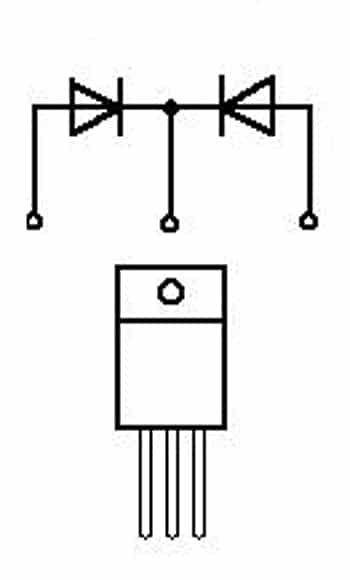

Диодные сборки с общим катодом
Включаем мультиметр в режим проверки диодов, устанавливаем минусовой (черный) щуп на средний вывод и прозваниваем сначала один, а потом другой диод. Прибор должен показать сопротивление в несколько десятков ом на каждом из диодов. Меняем местами щупы и снова звоним. На приборе – бесконечность (очень большое сопротивление). Если сборка ведет себя не так, выпаиваем ее и прозваниваем еще раз. Неисправную деталь заменяем исправной того же типа и крепим на радиаторе, не забывая нанести термопасту и установить изолирующую прокладку.
Теперь мы знаем, как проверить исправность блока питания компьютера, а при необходимости сможем и устранить наиболее распространенные неисправности этого узла.
Спасибо, помогло!21Не помогло2
Сейчас читают:
Почему сильно гудит блок питания в компьютере
Почему пищит или свистит блок питания компьютера
Почему трещит блок питания в компьютере
Как можно использовать блок питания от компьютера
Что делать если сильно греется блок питания компьютера
Как включить блок питания без материнской платы
Здравствуйте, уважаемые читатели блога. Предлагаю вашему вниманию статью на тему “Включить блок питания без материнской платы
”. Поломки, что возникают в процессе эксплуатации компьютера, требуют устранения. В том случае, когда после нажатия кнопки включения, компьютер не запускается, то вероятной причиной неисправности может быть вышедшая из строя материнская плата или блок питания. Обе комплектующих детали покупать будет нецелесообразно, изначально нужно проверить какая именно деталь вышла со строя. Из этой статьи вы узнаете о том, как проверить на работоспособность блок питания .
Есть еще несколько причин, по которым требуется произвести запуск блока питания без компьютера
, а именно в случае применения в одном корпусе двух блоков питания, при необходимости проверки работоспособности новых схем ну и конечно запуск блока питания для проверки его исправности.
Рис 1. Блок питания.
Компьютерный блок питания является вторичным источником питания, который обеспечивает компьютерные узлы бесперебойным электропитанием и преобразовывает сетевое напряжение до заданного значения. В некотором роде использование блока питания стабилизирует и защищает компьютер от незначительных перебоев электропитания. А вентилятор этого устройства, который начинает работать после того, как включить блок питания, является частью охлаждающей системы внутренних деталей системного блока.
Кнопка включения POWER на компьютере подсоединена к материнской плате, которая питается от блока питания. И, казалось бы, что произвести включение блока питания вне этой схемы невозможно (поскольку блок питания не запускается без нагрузки). Но это не так.
Оказывается, запустить блок питания без материнской платы
не составляет больших трудностей. Это несложно осуществить, имея под рукой компьютер на котором можно запустить блок питания, скрепку и пинцет и следовать такой инструкции:
1. Любая операция, связанная разъединением и соединением проводов и разъемов должна осуществляться при выключенном компьютере, отсоединенном сетевом кабеле и снятой крышкой системного блока. Не стоит забывать о мерах безопасности, поскольку некоторые элементы монтажа будут находиться под напряжением.
2. Отключаем все разъемы, которые соединяют блок питания с материнской платой и другими устройствами. Поскольку запустить блок питания можно только под нагрузкой, значит необходимо оставить подключенными одно из устройств (жесткий диск или DVD/CD привод). На рисунке показаны основные коннекторы блока питания
Рис 2. Коннекторы БП.
Где:
1 – коннектор для подключения флоппи-дисковода. Отключаем.
2 – АТА(IDE)-коннектор. Подключает питание до АТА-винчестера или привода оптических дисков. Оставляем один коннектор подключенным к разъему на винчестере или приводе (DVD/CD).
3 – SATA-коннектор. Подключает питание до SАТА-винчестера. Отключаем.
4 – коннектор ATX12V (подключает питания к процессору). Отключаем.
5 – коннектор (главный 8-контактный и дополнительный 6- контактный) питания карт PCI—E. Отключаем.
6 – 24-контактный коннектор ATX (подключает питания к материнской плате). Отключаем.
7 – при наличии других коннекторов – их также отключаем.
Чтобы запустить блок питания нам понадобиться 24-контактный коннекторATX (смотри рисунок).
Рис 3. Выводы 24-контактного коннектораATX 3. Разъем, который соединял материнскую плату, и блок питания оснащен выводами PS-ON и GND
. Где вывод PS-ON – включение, он является 16-м контактом разъема, на котором чаще всего провод зеленого цвета (реже этот провод серый, поскольку китайскими производителями производится путаница английских слов green и gray). А GND – земля, это пятый в разъеме провод, который всегда черного цвета. Для того чтобы убедится, что провода были выбраны правильно и запуск блока питания не повредит самому БП, нужно посмотреть надписи, которые есть на плате блока питания возле точек, где припаяны провода. Включить блок питания можно путем соединения проводов PS-ON и GND и подачи напряжения на блок питания.
4. Для того чтобы запуск блока питания
произошел сразу после того, как на него было подано питание, провода PS-ON и GND должны оставаться соединенными. Но лучше если между этими проводами есть переключатель и при включении блока питания Вы сами будете руководить подачей питания.
5. В том случае, когда требуется использовать блок питания для долговременной работы, а не в целях тестирования нужно учесть то обстоятельство, что указанная на БП мощность является пиковой. Если требуется включить блок питания с целью его долговременной работы, то нужно использовать среднюю мощность.
xiod.ru
Как влияют на железо просадки напряжения
При качественном блоке питания, а не китайском ноунейме, незначительные просадки напряжения в электрической сети ему и запитанным от него компонентам не страшны. Ситуацию выправит корректор коэффициента мощности, которым оснащают блоки питания. Информацию о том как он работает, можно почерпнуть из следующей статьи.
Больший интерес представляет реакция внутренних компонентов системника на пониженное напряжение, поступающее к ним из блока питания. Хотя стандарт ATX12V и регламентирует максимальные отклонения напряжений по всем линиям в диапазоне ±5 %, но далеко не все блоки питания, особенно «китайцы», из-за перекосов и некорректного распределения нагрузки по линиям его выдерживают.
Материнская плата
Поведение компьютера при работе на пониженном напряжении во многом зависит от модели и схемотехники материнской платы. Дело в том, что все зависит от качества компонентов, из которых собраны стабилизаторы напряжения и фильтры на ней. Одни модели просто не включатся, поскольку имеют защиту от работы на низком напряжении, другие отключатся или переведут процессор в безопасный режим при достижении определенного порога напряжения, третьи продолжат работать. Однако даже если плата и продолжает работать, этот режим нельзя назвать нормальным, поскольку в цепях платы протекают токи, значения которых выше номинальных.
Таблица неисправностей и методов их устранения
| Внешний признак неисправности | Возможная причина | Способ диагностики и устранения |
|---|---|---|
| Отсутствуют признаки включения ПК (не горит индикатор, отсутствует шум вентиляторов) | Отсутствие напряжения в розетке 220 вольт | Проверить наличие напряжения, устранить причину или включить в другую розетку |
| Неисправность сетевого шнура | Временно подключить другой сетевой шнур или прозвонить мультиметром существующий. При обнаружении неисправности заменить. | |
| Перегорание предохранителей входных цепей БП | Вскрыть БП, осмотреть и прозвонить плавкие вставки. При необходимости заменить. При повторном перегорании продолжить поиск причин – короткое замыкание в первичных или вторичных цепях, перегрузка. | |
| Отсутствие дежурного напряжения | Проверить цепи формирования дежурного напряжения (начать с оксидных конденсаторов) | |
| Отсутствие одного или нескольких выходных напряжений | Проверить наличие сигнала разрешения пуска (зеленый провод БП соединен с общим проводом). Если разрешения нет – неисправность в материнской плате. Если есть – проверить выходной сигнал готовности (Power_OK, Power_good) – 5 вольт. При отсутствии проверить цепи формирования сигнала. При наличии сигнала нужен глубокий анализ схемы и поиск неисправного компонента. Потребуются осциллограф и мультиметр. | |
| Села батарейка на материнской плате | Проверить БП искусственным замыканием черного и зеленого провода. Если все в порядке, заменить батарейку. | |
| БП запускается, но через несколько секунд после работы отключается | Перегрузка по одному или нескольким каналам | Замерить токи по каждому каналу. Лучше всего использовать токовые клещи с возможностью измерения постоянного тока с функцией фиксации максимального значения. |
| Нестабильное присутствие сигнала на запуск | Провести диагностику материнской платы | |
| БП запускается, но ПК периодически зависает или перезагружается во время работы | Нестабильное присутствие выходных сигналов или напряжений питания | Проверить БП на надежность контактов в выходных разъемах, отсутствие микротрещин на плате, отсутствие ненадежных паек. |
Токовые клещи для измерения постоянного тока.
На самом деле, составить перечень всех возможных причин поломки блока питания компьютера невозможно. Это может быть выход из строя любого элемента – как активного, так и пассивного. А может быть нарушение контакта в пайке или микротрещина дорожки.
Микротрещина в пайке SMD-элемента.
Поэтому дать советы по ремонту на все случаи жизни также невозможно. Чтобы уметь обнаруживать подобные проблемы, надо иметь определенную квалификацию, позволяющую понимать принцип работы схемы, и достаточный приборный парк (минимум – тестер и осциллограф).
Напоследок для облегчения поиска неисправностей, рекомендуем серию видеороликов.
Причины поломки блока питания
Существует множество причин, из-за которых ваш блок питания может перестать работать, от физических повреждений до поселившегося внутри насекомого. Однако есть две наиболее частые причины, из-за которых ломается девяносто процентов всех блоков питания:
- Некачественные детали. Порой из-за своей недобросовестности производитель может заменить некоторые компоненты на более дешёвые и менее износостойкие, которые выйдут из строя при первой же возможности. Такая проблема встречается довольно часто, однако актуальна она только для дешёвых компьютеров и блоков. А потому, если у вас стоит фирменный компьютер с заводскими деталями, её можно смело отметать.
- Нестабильное напряжение. Чаще всего блоки питания ломаются из-за скачков напряжения в электросети. И неудивительно, ведь именно он регулирует подачу тока во все “части” вашего ПК. К слову, данную причину довольно легко обнаружить, ведь во-первых перепад напряжения несёт угрозу только для работающего компьютера, а во-вторых блок ломается потому, что в нём перегорает какая-либо деталь. А потому, если посреди работы ваш ПК вдруг выключается и не хочет снова запускаться, а от блока питания источает чёткий запах горения, то здесь всё очевидно.
Когда ломается блок питания это очень опасно, ведь, как уже говорилось ранее, блок питания – это связующее звено между электросетью и компьютером. Когда он ломается, весьма вероятно, что это коснётся и других компонентов системы, в результате чего придётся проводить “капитальный ремонт” либо вовсе покупать новый компьютер.
Чтобы избежать поломки, следует быть внимательным к своему ПК и не стараться сэкономить при его покупке или ремонте. Для защиты же от скачков напряжения рекомендуется использовать источник бесперебойного электропитания или как его ещё называют “перебойник”.

Чем опасен недостаток мощности блока питания
При нестабильной работе компьютера не каждый пользователь сразу сузит круг подозреваемых и запишет в виновники блок питания. А зря! Нехватка мощности БП — основной бич современных настольных ПК.
Произведена установка нового оборудования или разгон системы, и все — еще вчера исправно работающий системник, сегодня доставляет своему владельцу кучу неприятностей.
Большая часть пользователей сразу начинает «копать» в сторону некорректной работы драйверов или решается на переустановку операционной системы, совершенно забывая проверить главное — блок питания, а именно его мощность и способность справляться с дополнительной нагрузкой.
Выясняем причину проблемы
Прежде чем разносить свой ПК на куски, выдергиваем вилку шнура питания из компьютера (не из розетки 220 В!) и при помощи тестера измеряем на ее крайних контактах напряжение. Тестер, естественно, включаем на измерение переменного напряжения не ниже 250 В.

Напряжение в норме? Идем дальше. Теперь нужно убедиться, что причина не в перегрузке БП и не в кнопке включения. Снимаем боковую стенку ПК (левую, если смотреть системному блоку в «лицо»). Отключаем все разъемы БП от периферии и материнской платы.

Все провода, идущие от блока питания, должны быть отключены
Отворачиваем четыре винта крепления на задней стенке и вынимаем БП из корпуса ПК.
Проверка дежурного напряжения
Подключаем к БП шнур питания и при помощи тестера измеряем напряжение на колодке питания материнской платы. Нас интересуют фиолетовый и черный провода. Мультиметр должен показать величину 5.0-5.1 В, причем напряжение должно присутствовать даже при выключенном, но подключенном к сети БП. Это дежурное напряжение.

Если его нет, то блок питания однозначно неисправен, и можно переходить к разделу «Способы поиска типовых неисправностей и простого ремонта». Если напряжение в норме, идем дальше.
Запуск БП без компьютера
Попытаемся запустить наш БП без компьютера. Для этого на той же колодке питания материнской платы замыкаем провода черного и зеленого цветов. Сделать это можно при помощи обычной канцелярской скрепки или кусочка провода со снятой изоляцией. Вставив импровизированную перемычку в нужные гнезда колодки, мы имитируем сигнал «включить БП», который посылает материнская плата компьютера при нажатии на кнопку «Вкл.».

Запуск БП при помощи перемычки
Если блок питания так и не ожил, то он однозначно неисправен, можно переходить к разделу «Способы поиска типовых неисправностей и простого ремонта». Если блок питания включился, о чем свидетельствует заработавший вентилятор, то переходим к измерению напряжений.
Измерение напряжений

Измерение проводим относительно черного провода на основной колодке питания материнской платы. Результаты сравниваем со значениями, указанными на рисунке ниже.
Если все показатели совпадают с точностью ±0.2 В, то с большой долей вероятности блок питания можно считать исправным. Проблема кроется в другом, но ее выяснение не входит в задачи данной статьи.

Как проверить блок питания компьютера работоспособность специальным прибором?
Тем, кому часто приходится проверять БП стационарного компьютера, но не хочется каждый раз заморачиваться с перемычкой или носить с собой мультиметр, могу порекомендовать покупку небольшого приборчика – тестера блоков питания. В нем припаяно несколько разъемов для тестирования всех коннекторов БП и напряжений на контактах.
Чтобы начать тест просто подключите 20 или 24 пиновый разъем материнской платы и подайте питание. Дальше можно подключать и остальные коннекторы поочередно. На фронтальной стороне тестера находятся сигнальные диоды. Они загораются, если на контакт подается нужное напряжение, а прибор воспроизводит звуковой сигнал.

Единственная проблема этого карманного тестера в точности. Точнее в том, что никто, кроме китайцев, изготовивших прибор, не знает насколько он правдиво выдает информацию
А это важно, поскольку отклонения выходного напряжения более 5% от нормы критичны и вызывают признаки неадекватного поведении компьютера и могут привести к выходу из строя центрального процессора, материнской платы, твердотельного накопителя и других компонентов
Поэтому для полноценного тестирования вам понадобится проверенный точный мультиметр с функцией амперметра и вольтметра. О том, как работать с ним расскажем далее.
Что нужно знать перед тем, как приступить к тестированию блока питания компьютера?
Тестирование блока питания компьютера подразумевает проведение работы под напряжением. Нужно быть очень аккуратным, чтобы избежать несчастного случая. Перед тем, как проверить блок питания компьютера, необходимо обследовать целостность оплётки каждого кабеля. К деталям ни в коем случае нельзя притрагиваться мокрыми оголёнными руками. Если не достаточно опыта в проведении таких операций, лучше обратиться к специалисту.
При диагностических мероприятиях важно помнить о том, что диоды для замены должны быть с расчётом 300 вольт и выше. А также должны переносить силу тока не меньше 1 ампера
Помните, после смены диодного моста не нужно включать из сети прибор, потому как проверить нужно сразу все компоненты.
Проверка блока питания происходит несколькими способами. Первый и самый простой – это зрительно оценить внешнее состояние БП. Если есть надутые электролитические конденсаторы и варисторы, то защита БП нарушена. Детали срочно необходимо поменять на новые.
Надутые электролитические конденсаторы блока питания
Если такой визуальный тест блока питания не дал положительных ответов, то можно воспользоваться одним из вариантов диагностики – компьютерная программа, мультиметр, вольтомметр, специальный тестер блока питания компьютера (такие приборы иногда показывают неточные показатели).
Теперь давайте попробуем проверить блок питания на запуск
Пользуясь плоским жалом маленькой отвёртки, лезвием ножниц или канцелярской скрепкой, кратковременно перемкнём освободившиеся от джекера кнопки питания контакты материнской платы как показано на фото. Попробуйте несколько раз.
- Если блок питания исправен и исправна сама , компьютер включится и будет продолжать работать. Выключить компьютер можно будет простым выключением с кнопки на блоке питания, выдёргиванием вилки шнура из розетки или повторным замыканием отвёрткой тех же контактов, но удержанием до выключения.
- Если включились кулеры блока питания, охлаждения процессора и обдува системного блока (если таковой имеется), однако с кнопки в сборе такого не происходило, блок питания в порядке и неисправность кроется в кнопке включения.
- Если компьютер не реагирует на манипуляции, переходим к следующему шагу.
Отсоедините главный разъём ATX , идущий от блока питания к материнской плате. Это самый большой разъём, его ни с чем не спутаешь. Это 24-штырьковый (или 20 + 4) разъём:
Нажмите большим (или указательным) пальцем на пластиковый замок сбоку, освободив разъём для демонтажа, и потяните разъём покачивающими продольными движениями на себя. Упритесь свободными пальцами при необходимости в материнскую плату. Не сломайте (хотя я ни разу не ломал).
Теперь попробуем проверить блок питания и запустить его напрямую
В собранной схеме сигнал на включение идёт с кнопки через материнскую плату на контакт зелёного цвета разъёма, который вы держите в руках. Мы же минуем плату и замкнём этот контакт на любой из чёрный проводов. Чтобы проверить блок питания, замыкание контактов чёрного и зелёного цветов будем проводить кратковременно. А значит можно воспользоваться любыми подручными средствами: канцелярской скрепкой, пинцетом и т. д. Не бойтесь поражения током, напряжение в этой части системы абсолютно безопасно. Контакты, которые будут замыкаться, расположены рядом: они имеют условную нумерацию 15 и 16 (запомните это: нам нумерация пригодится при поиске остальных контактов). Чёрный провод – “земляной” (пустой), зелёный при включённом в розетку проводе несёт в себе напряжение. Замыкать можете прямо при включённом в розетку в БП; вы не пострадаете, напряжение мизерно и для человека не опасно:
Если блок питания продолжает молчать, кулеры крутиться не хотят, неисправность заключается в блоке питания. На языке электротехники это означает, что напряжение на этом участке цепи блока питания менее положенных 5 В. Подробнее об этом в другой статье. Можете вызвать специалиста или продолжить поиски самостоятельно.
Скачайте бесплатно книгу “Диагностика и ремонт блоков”
compfonyk.com/kak-opredelit-neispravnost-bloka-pitaniya-kompyutera/ megaobzor.com/nuzhen-li-oscillograf-dlya-ocenki-rabotosposobnosti-bloka-pitaniya-kompyutera-.html usilitelstabo.ru/kak-proverit-blok-pitaniya-kompyutera.html bar812.ru/utilita-dlya-proverki-bloka-pitaniya-kak-proverit-blok-pitaniya.html www.texnic.ru/shems/komp/003.htm blogsisadmina.ru/zhelezo/kak-proverit-ispravnost-bloka-pitaniya-bez-kompyutera.html iapple-59.ru/raznoe/kak-proverit-voltazh-bloka-pitaniya-kompyutera-3-prostyx-sposoba-kak-proverit-blok-pitaniya-kompyutera.html ydoma.info/kompjuter/blok-pitanija-remont/kompjuter-remont-bloka-pitanija-kompjutera.html compconfig.ru/oborudovanie/proverka-bp-kompyutera.html hd01.ru/info/kak-proverit-sostojanie-bloka-pitanija-kompjutera/
Предыдущая
СамоделкиКак сделать антенну для цифрового телевидения своими руками
Признаки неисправности блока питания
 Нет конкретного симптома, по которому можно было бы сказать, что из строя в компьютере вышел именно блок питания. Имеется ряд признаков, которые характерны для поведения компьютера при неисправности питающего элемента. Можно констатировать, что блок питания не работает в должном режиме (или имеется другая проблема) при следующем «поведении» компьютера:
Нет конкретного симптома, по которому можно было бы сказать, что из строя в компьютере вышел именно блок питания. Имеется ряд признаков, которые характерны для поведения компьютера при неисправности питающего элемента. Можно констатировать, что блок питания не работает в должном режиме (или имеется другая проблема) при следующем «поведении» компьютера:
- При нажатии на кнопку включения не происходит ничего, то есть, нет световой, звуковой индикации и кулеры не начинают вращаться. Поскольку блок питания является компонентом, который питает другие элементы постоянным напряжением, велика вероятность, что он вышел из строя или имеются другие проблемы с передачей питания на элементы компьютера – разрывы в проводах, нестабильная подача переменного напряжения из сети;
- Включение компьютера происходит не всегда с первого раза. В такой ситуации может быть виноват блок питания, плохое соединение разъемов или неисправность кнопки включения;
- Компьютер самопроизвольно выключается на этапе загрузки операционной системы. Это может происходить из-за прерывистой передачи напряжения от блока питания на другие компоненты компьютера. Так же подобная проблема может указывать на перегрев блока питания и принудительное отключение.
Блок питания – надежный элемент компьютера, который крайне редко приходит в негодность. Если блок питания сломался, причиной тому является его низкое качество изготовления или подача по сети напряжения с постоянными перепадами. Кроме того, блок питания может выйти из строя, если неверно произведен расчет при его подборе для конкретной конфигурации компьютера.